笔者详解Win10系统图片打开方式没有Windows照片查看器的图文技巧
时间:2021-10-18 08:51 编辑:admin
我们在操作win10系统电脑的时候,常常会遇到win10系统图片打开方式没有Windows照片查看器的情况,想必大家都遇到过win10系统图片打开方式没有Windows照片查看器的情况吧,那么应该怎么处理win10系统图片打开方式没有Windows照片查看器呢?我们依照1、在win10下按下WIN+R键,然后输入 regedit 回车。2、打开注册表编辑器后,我们位定到:HKEY_LOCAL_MACHINESOFTWAREMicrosoftWindows Photo ViewerCapabilitiesFileAssociations。这样的步骤就行了;下面小编带领大家看看win10系统图片打开方式没有Windows照片查看器的具体步骤:
解决方法:
1、在win10下按下WIN+R键,然后输入 regedit 回车。
2、打开注册表编辑器后,我们位定到:HKEY_LOCAL_MACHINESOFTWAREMicrosoftWindows Photo ViewerCapabilitiesFileAssociations。
3、然后在右键新建字符串值,将字符串值 命名为 图片的后缀名 如 .JPG .bmp等 然后将数值设置为“ PhotoViewer.FileAssoc.Tiff ”。
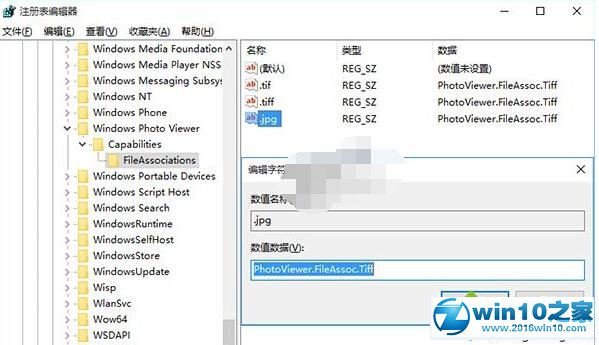
PS:在Win10系统下 图片格式有 “.jpg .jpeg .bmp .png .ico .gif .tif .tiff ”等,都需要新建。
4、修改完成后关闭注册表,我们再点图片打开方式就可以看到windows照片查看器了,此时我们就可以设置它为默认图片查看软件。
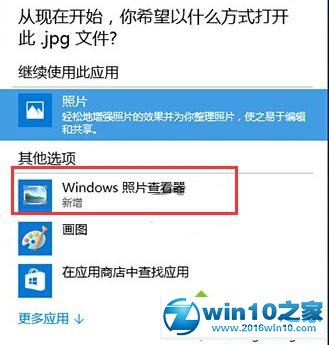
以上就是Windows10系统图片打开方式没有Windows照片查看器问题的解决方法介绍了。习惯使用Windows照片查看器查看图片的win10用户,不妨按照小编的方法操作看看,相信一定能给你带来不一样的惊喜!
以上就是小编分享的Win10系统图片打开方式没有Windows照片查看器的解决方法有遇到这样情况的用户们可以采取上面的方法步骤来解决,不会的朋友赶快来学习一下吧。


















共0条
以上留言仅代表用户个人观点,不代表本站立场
立即评论